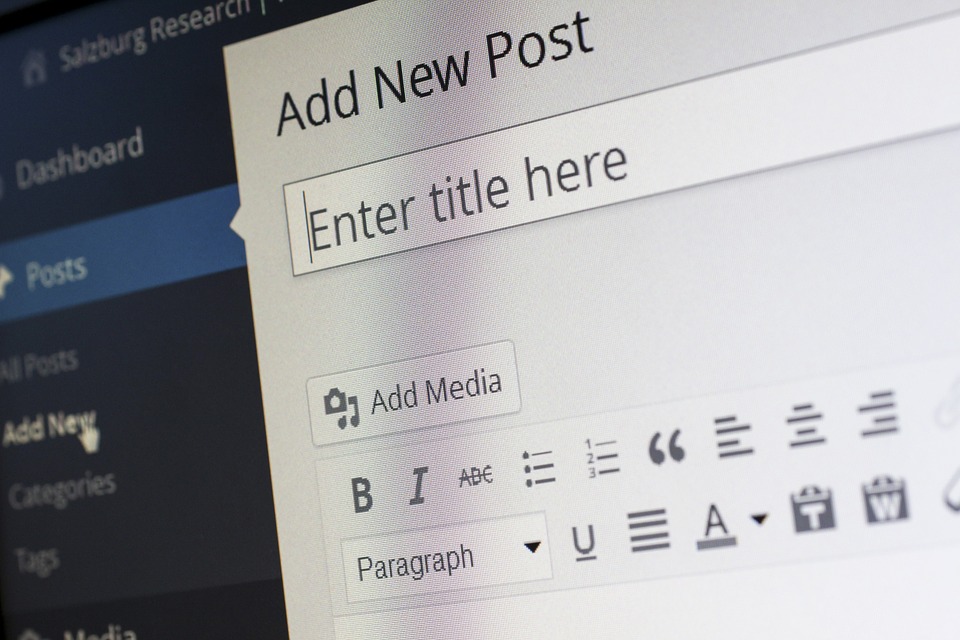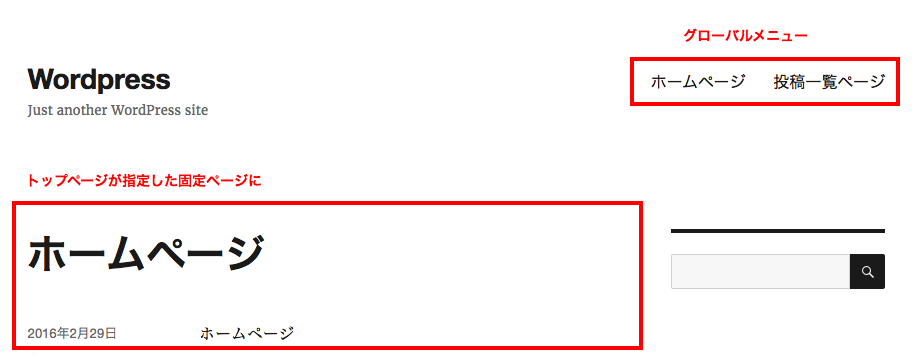ワードプレスのトップページは初期状態では、最新の投稿一覧が表示されます。これを任意の固定ページへ変更し、トップページと投稿一覧をナビゲーションメニューへと表示する方法を解説いたします。
任意の固定ページをトップページに指定
まず、トップページとして指定したい固定ページが作成されている事を確かめましょう。そちらのページを、管理画面の左メニュー→表示設定で下の画像のように、「フロントページ」と書いてある項目で選択しましょう
*フロントページの表示のラジオボタンを「固定ページ」に変更したら選択できるようになります
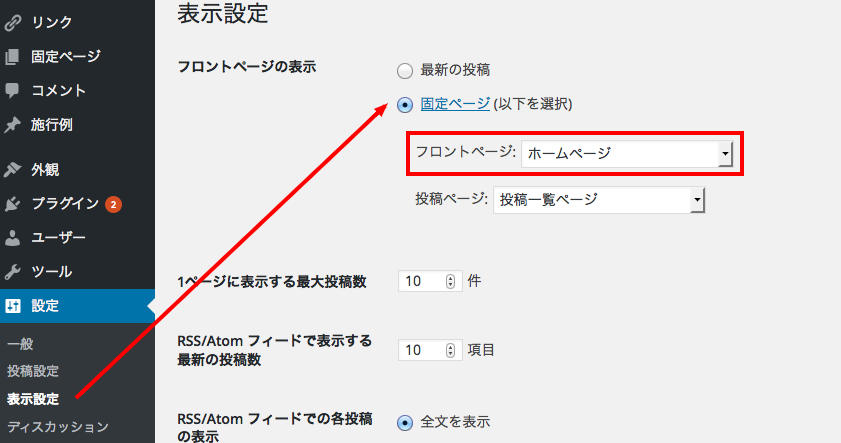
投稿ページとは?
その下にある、「投稿ページ」というのも選択できるようになっていますが、これは何を意味しているのでしょう?こちらは、ワードプレスがデフォルトでトップページとして表示する「投稿の一覧ページ」をどの固定ページとして設定するかという「投稿の一覧ページ」を任意の固定ページのURLで表示できるようにする機能です。
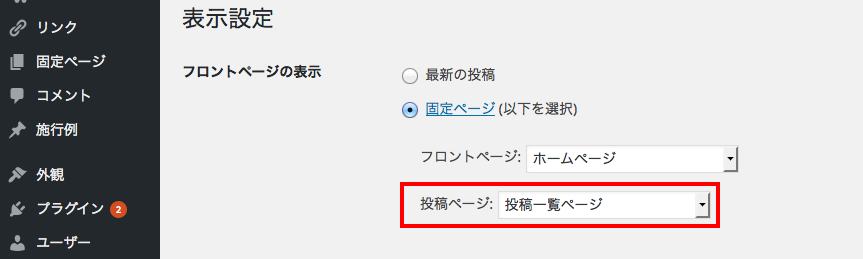
もし、ナビゲーションメニューに投稿一覧ページへのリンクを追加したい場合は、空白の固定ページを一つ作り、ここでそのページを指定するとそのページが、投稿一覧ページへと変身します。(このページはコンテンツが上書きされて投稿一覧ページになるためコンテンツに文字列を入れたりする必要はありません。)
ナビゲーションメニューにトップページと投稿一覧ページを入れてみよう
最後にこの二つのページを、サイトの上部メニューに全て入れてみましょう。(テンプレートはワードプレスのデフォルトのテンプレートを使用していますのでお使いのテンプレートのメニューの表示と異なる場合がございますのでご注意ください)
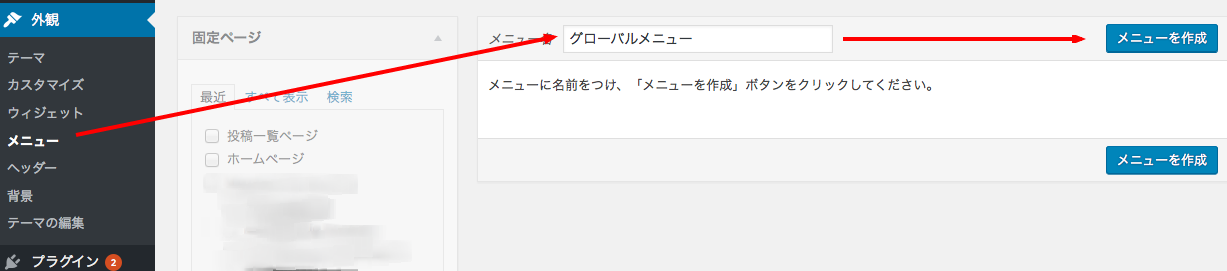
外観→メニューと進み、メニュー名の所にグロバールメニューと入力して、「メニューを作成」ボタンを押します。
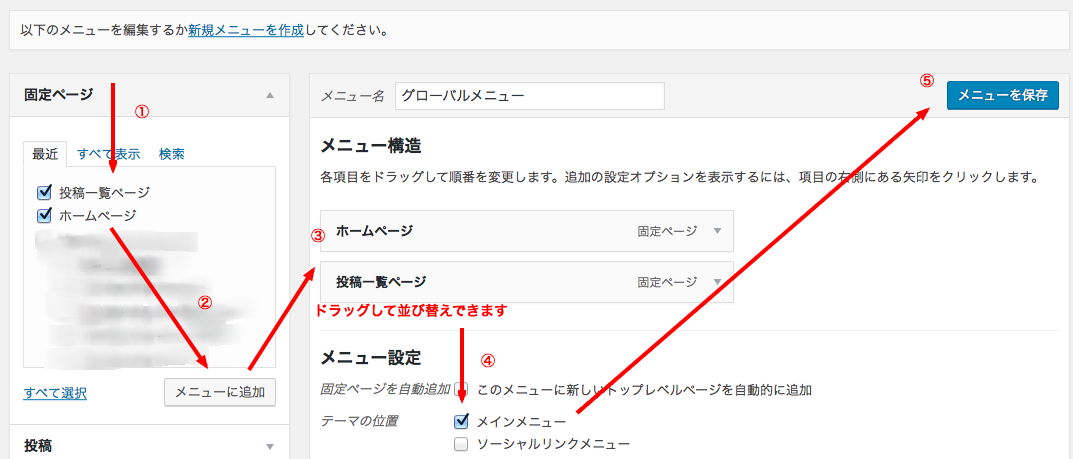
次に①固定パージの所より、先ほど指定した、ホーム(フロント)ページの固定ページと、投稿一覧ページをチェックし、②「メニューに追加」ボタンを押します。
③メニュー項目はドラッグして並び替える事ができます。ホームページをドラッグして一番上に持ってきましょう。④テーマの位置でこのメニューを表示したい場所を設定し、⑤メニューを保存を選択します
これでサイトの表示が下図のように、グローバルメニューが「ホームページ」と「投稿一覧ページ」になり、ワードプレスのトップページの表示が固定ページへと変更されました。
ワードプレスの修正・カスタマイズ・復旧等どのような事でもワードプレスドクターにご相談ください!私たちがあなたのサイトの作成と発展のお手伝いをいたします